アップルウォッチでPayPayを利用しようとした際に、「反応しない」「バーコードが表示されない」といったトラブルに悩む方は多いのではないでしょうか。
特にアップルウォッチ3を利用している場合や、iPhoneなしで使おうとしている場合、問題が発生しやすくなります。
PayPayが使用できない原因はさまざまで、「なぜ使えないのか」を正確に把握することが解決の第一歩です。
この記事では、PayPayがアップルウォッチで正しく動作しない場合の対策として、ペイペイの更新方法、バーコードやQRコードをスキャンするコツ、アプリのインストールできない場合の解決策などを詳しく解説します。
これらのポイントを押さえることで、ストレスのないスムーズな利用が可能になります。
あなたの問題解決にぜひ役立ててください。
アップルウォッチでペイペイが反応しない原因と対策
- PayPayが使用できないのはなぜ?
- ペイペイバーコードをスキャンして支払うコツ
- QRコードの読み取りができない場合の確認事項
- バーコード表示されないときの対応方法
- PayPayに払う方法はほかにあるか?
- PayPayがすぐ起動する設定の確認方法
PayPayが使用できないのはなぜ?

PayPayが使用できない場合、その原因はさまざまな要素が絡んでいる可能性があります。
主な原因としては、アプリやデバイスの設定不備、通信環境の問題、アプリやOSのバージョンの古さなどが挙げられます。
まず、PayPayアプリや使用するデバイスが最新の状態であるかを確認することが重要です。
PayPayアプリは、常に新しい機能の追加や既知の問題を解決するためのアップデートを行っています。
そのため、古いバージョンのアプリを使っていると、正しく機能しない場合があります。
同様に、iOSやwatchOSのバージョンが対応していない場合もアプリが動作しない原因となります。
また、通信環境が悪い場合もPayPayが正常に機能しないことがあります。
PayPayはインターネット接続が必要なアプリであるため、Wi-Fiやモバイルデータ通信の状態が悪いと、支払い処理が完了しないことがあります。
通信状態を改善するには、電波状況の良い場所に移動するか、接続中のWi-Fiを一度オフにして再接続する方法が有効です。
さらに、PayPayアカウントの設定やログイン状況も確認すべきです。
アカウントにログインしていない、もしくは設定に不備がある場合、アプリが動作しないことがあります。
一度ログアウトし、再度正しい情報でログインし直すことで解決することが多いです。
最後に、デバイスのトラブルも考慮すべきです。
特にApple Watchを使用している場合、アプリが正しくインストールされていない、あるいはペアリングが不完全であると、PayPayが正常に動作しないことがあります。
こうした場合は、Apple WatchとiPhoneのペアリングを解除し、再設定を試みるのが効果的です。
以上のように、PayPayが使用できない場合には、アプリやデバイス、通信環境など複数の観点から問題を確認し、適切に対応することが求められます。
ペイペイバーコードをスキャンして支払うコツ
PayPayでバーコードをスキャンして支払う際、スムーズに利用するためにはいくつかのポイントがあります。
これらのコツを押さえることで、読み取りエラーを防ぎ、より快適に利用できるでしょう。
まず、バーコードの画面の明るさを適切に調整することが重要です。
Apple Watchやスマートフォンの画面が暗いと、バーコードリーダーがコードを認識しづらくなる場合があります。
明るさを調整するには、Apple Watchの場合は「設定」から「画面表示と明るさ」を選択し、明るさを上げておきます。
スマートフォンの場合も、通知センターや設定から明るさを上げる操作を忘れずに行いましょう。
次に、バーコードリーダーに対するコードの角度や距離にも注意が必要です。
バーコードをスキャンする際は、リーダーの真下や正面にまっすぐにかざすことが効果的です。
特にApple Watchの画面は小さいため、リーダーにぴったりと近づけて正確に読み取らせることが成功の鍵です。
さらに、PayPayアプリのバーコード画面を常に最新状態に保つことも重要です。
支払い直前にバーコードを一度更新しておくと、以前使用した古いバーコードが残ってエラーになるリスクを減らせます。
更新は、バーコード部分を長押しして「更新」を選択するだけで簡単に行えます。
最後に、バーコードがスムーズに読み取れない場合、アプリやデバイスを再起動することも有効です。
特にアプリが長時間起動したままの場合、動作が不安定になることがあります。
一度アプリを閉じ、再起動してから試すことで問題が解消する場合があります。
これらのポイントを意識することで、PayPayのバーコードスキャンをスムーズに行い、ストレスのない支払い体験を実現することができます。
QRコードの読み取りができない場合の確認事項

QRコードの読み取りができない場合、その原因を正確に突き止めて対処することが大切です。
ここでは、主な確認ポイントと解決方法を紹介します。
まず、QRコード自体に問題がないか確認する必要があります。
印刷されたQRコードの場合、擦れや汚れがあると読み取りが難しくなります。
また、デジタル画面上のコードであれば、画面の反射や角度が原因でリーダーが認識できないことがあります。
この場合、画面を水平に整えたり、周囲の光を調整して反射を抑えると良いでしょう。
次に、読み取りに使用するデバイスのカメラが正常に動作しているかを確認してください。
カメラに汚れが付いていると、QRコードの認識が妨げられることがあります。
カメラを柔らかい布で丁寧に拭いて清潔に保ちましょう。
また、カメラのフォーカスが合っていない場合もエラーの原因となるため、少し距離を変えたりピントを調整することが重要です。
さらに、アプリやデバイスの設定も見直す必要があります。
例えば、PayPayのQRコードを読み取る場合、アプリが最新バージョンであることを確認してください。
古いバージョンのアプリではQRコードの読み取り機能が正常に動作しないことがあります。
また、デバイスのOSが最新でない場合も同様の問題が発生する可能性があります。
加えて、QRコード読み取りに必要なカメラの権限が正しく設定されているかを確認しましょう。
特に、初回起動時にカメラアクセスを拒否してしまった場合、その後の設定変更が必要になります。
デバイスの「設定」メニューからアプリのカメラ権限を確認し、必要に応じてオンにしてください。
これらの確認事項を一つずつ見直すことで、QRコードが正常に読み取れるようになり、スムーズな利用が可能になります。
エラーに遭遇した際は焦らず冷静に対応することが大切です。
バーコード表示されないときの対応方法
バーコードが表示されない場合、いくつかの原因が考えられます。
このような状況は、設定の不備やアプリの動作不良が主な理由として挙げられます。
適切に対応することで、問題を解決しスムーズに支払いができるようになります。
最初に確認すべきは、PayPayアプリの状態です。
アプリがログアウトしている場合、バーコードを表示する機能がロックされていることがあります。
一度アプリを開き、ログイン状況を確認してください。
ログアウトしている場合は、正しいアカウント情報で再ログインを試みます。
次に、アプリのバージョンを確認しましょう。
古いバージョンのPayPayアプリでは、一部の機能が正常に動作しないことがあります。
App StoreやGoogle Playストアからアプリを最新のバージョンにアップデートすることをお勧めします。
最新のアップデートには、不具合修正や新機能の追加が含まれるため、多くの問題が解消されることが期待できます。
また、バーコードが表示されない場合は、デバイスのメモリ不足も原因となり得ます。
多くのアプリを同時に起動していると、PayPayアプリの動作が不安定になることがあります。
不要なアプリを終了させ、PayPayアプリを再起動してください。
それでも解決しない場合は、デバイス自体を再起動することを試してみましょう。
さらに、Apple Watchを使用している場合は、ペアリング状況を確認することが重要です。
ペアリングが不完全であると、バーコードが正しく表示されないことがあります。
一度Apple WatchとiPhoneの接続を解除し、再ペアリングを行ってから問題が解消するか確認してください。
最後に、通信環境も影響を与える場合があります。
PayPayはインターネット接続が必要なアプリのため、Wi-Fiやモバイルデータ通信が不安定な場合に機能が制限されることがあります。
通信状況を確認し、安定した接続を確保することが大切です。
これらの手順を実施することで、多くの場合、バーコードが正しく表示されるようになります。
支払いの際に不便を感じたら、これらの対応を順に試してみてください。
PayPayに払う方法はほかにあるか?

PayPayのバーコードやQRコードを利用した支払いが難しい場合でも、いくつかの代替手段があります。
これらの方法を活用することで、スムーズに支払いを行うことができます。
まず、PayPayの「送金機能」を利用する方法があります。
この機能を使えば、PayPayを利用している別のアカウントに直接お金を送ることが可能です。
例えば、店舗がPayPayアカウントを持っている場合、そのアカウント宛に送金することで支払いを完了することができます。
この方法はバーコードやQRコードのスキャンが不要なため、アプリの動作に問題がある場合に特に有効です。
次に、「PayPay経由でクレジットカードを利用する方法」も検討できます。
PayPayアプリにクレジットカードを登録している場合、クレジットカード支払いを選択することで支払いが可能です。
ただし、この方法は店舗がクレジットカード支払いを受け付けている場合に限ります。
また、「PayPayあと払い」機能を活用することもできます。
この機能は、購入金額を後日まとめて支払う仕組みです。
設定が事前に完了していれば、バーコードやQRコードが使えない場合でもスムーズに支払いを進められます。
さらに、Apple Watchを使用している場合は、iPhoneを使って支払いを行うことも視野に入れてください。
Apple WatchのPayPayアプリに問題がある場合でも、iPhoneのPayPayアプリは通常通り利用できることがほとんどです。
デバイスの切り替えを行うことで、支払いが滞るのを防げます。
最後に、PayPayの対応状況や利用可能な方法については店舗スタッフに相談するのも一つの手です。
多くの店舗では、利用者の問題解決に協力する体制が整っています。
これらの方法を活用することで、PayPayを使ったスムーズな支払いを実現することが可能です。
PayPayがすぐ起動する設定の確認方法
PayPayをすぐに起動できる設定を確認することは、スムーズな支払いを行う上で重要です。
特に支払いの場面では、アプリの起動に時間がかかることでストレスを感じることがあります。
そのため、事前に適切な設定を行うことが必要です。
まず、PayPayアプリがデバイスのホーム画面で簡単にアクセスできる場所に配置されているか確認してください。
ホーム画面の目立つ位置にアイコンを配置することで、アプリを探す手間を省けます。
さらに、Apple Watchを使用している場合は、PayPayアプリをDockに追加することで、ワンタップでアクセスできるようになります。
次に、iPhoneで「ウィジェット」を活用する方法も効果的です。
ウィジェットにPayPayを追加することで、ロック画面やホーム画面から即座にアプリを起動することができます。
ウィジェットの追加は「設定」から簡単に行えるため、ぜひ試してみてください。
また、「Appスイッチャー」を活用することも便利です。
支払いのタイミングが近い場合、事前にPayPayアプリを開いておき、Appスイッチャーに残しておくことで、即座に切り替えることが可能です。
特に、レジでの支払い時にはこの方法が有効です。
さらに、PayPayアプリ自体の設定も確認しておきましょう。
アプリ内で「自動ログイン」設定をオンにすることで、起動時に毎回ログインする手間を省けます。
また、顔認証や指紋認証を有効にしている場合、セキュリティを保ちながらも迅速に起動できます。
最後に、Apple Watchユーザーであれば、PayPayを「コンプリケーション」として設定することで、ウォッチフェイスから直接アクセスすることが可能です。
この設定を行うことで、PayPayが常に手元で利用できる状態を維持できます。
これらの設定を事前に整えることで、PayPayを素早く起動し、支払いの際に無駄な時間を削減することができます。
アップルウォッチでペイペイが反応しない時の改善手順
- ペイペイの更新方法はどうすればいい?
- アップルウォッチ3でPayPayが使えない理由
- インストールできない場合の対応策
- iPhoneなしでPayPayを利用する方法はあるのか
- アップルウォッチとPayPayの動作チェックポイント
ペイペイの更新方法はどうすればいい?
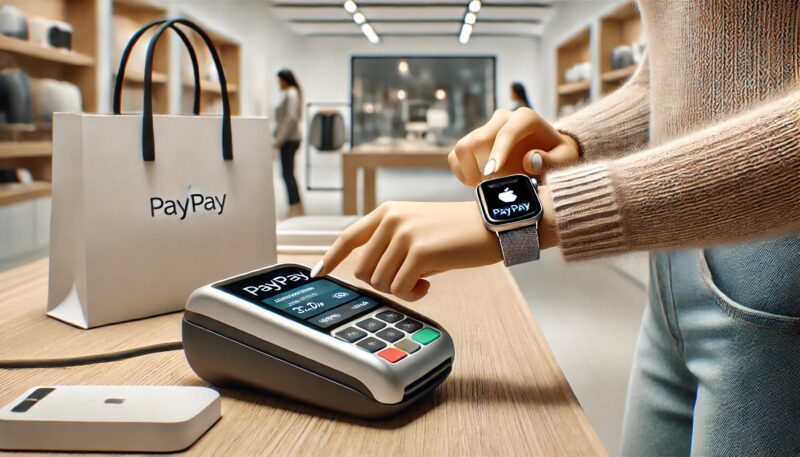
PayPayアプリを最新の状態に保つことは、スムーズに機能を利用するために非常に重要です。
アプリの更新を行うことで、不具合が修正されたり、新しい機能が追加されるため、利用体験が向上します。
ここでは、PayPayの更新手順について詳しく説明します。
まず、iPhoneユーザーであれば「App Store」、Androidユーザーであれば「Google Playストア」を開きます。
検索バーに「PayPay」と入力してアプリを検索してください。
検索結果に表示されたPayPayアプリの横に「アップデート」と表示されていれば、アプリが最新ではない状態です。
そのボタンをタップすることで、最新バージョンへ更新が開始されます。
更新が完了しない場合やエラーが表示される場合、いくつかの原因が考えられます。
まず、Wi-Fiやモバイルデータ通信が安定しているかを確認しましょう。
通信状況が不安定な場合、更新が途中で停止することがあります。
必要に応じて、別のネットワークに切り替えるか、通信状況の良い場所に移動してください。
次に、デバイスのストレージ容量も確認することが大切です。
特に、空き容量が不足しているとアプリの更新ができないことがあります。
この場合、不要なアプリやデータを削除して空き容量を確保してください。
さらに、アプリが更新できない場合は、デバイスを再起動してから再度試してみましょう。
再起動によって一時的なシステムエラーが解消され、正常にアップデートできることがあります。
最後に、アプリの自動更新設定をオンにしておくことをおすすめします。
これにより、アプリが常に最新の状態に保たれ、手動で更新する手間を省けます。
設定は、iPhoneでは「設定」→「App Store」→「自動ダウンロード」の順で行い、Androidでは「Google Playストア」→「設定」→「アプリの自動更新」からオンにできます。
このように、PayPayの更新を確実に行うことで、不具合の防止や快適な利用が可能になります。
アップルウォッチ3でPayPayが使えない理由
Apple Watch Series 3でPayPayが利用できない理由は、いくつかの技術的要因に起因しています。
この問題を正確に理解することで、適切な対応策を見つけることができます。
主な理由の一つは、Apple Watch Series 3のハードウェアと最新のPayPayアプリとの互換性です。
PayPayは定期的にアプリの機能を拡張していますが、それに伴い必要な処理能力やストレージ容量が増加する場合があります。
Apple Watch Series 3は比較的古いデバイスであり、最新アプリの動作を完全にサポートできない場合があります。
また、watchOSのバージョンも重要な要素です。
PayPayが要求する最低限のOSバージョンにApple Watch Series 3が対応していない場合、アプリが正常に動作しない可能性があります。
最新のwatchOSバージョンへのアップデートが可能であれば、まずはアップデートを試みてください。
さらに、PayPayアプリ自体がApple Watch Series 3に対応していない場合もあります。
PayPayの公式サポートページやアプリの動作環境を確認し、Series 3がサポート対象外となっているかどうかを調べることが有効です。
最後に、Apple Watch Series 3でPayPayが使えない場合でも、iPhone側でPayPayアプリを利用することで支払いを完了する方法があります。
このように、デバイスの制約を理解した上で、代替手段を活用することが重要です。
これらの要因を考慮し、必要な対応を行うことで、PayPayの利用に伴う不便を最小限に抑えることができます。
インストールできない場合の対応策

PayPayアプリがインストールできない場合、その原因はさまざまな要因により異なります。
ここでは、問題を解決するための具体的な手順を紹介します。
まず、デバイスの空き容量を確認してください。
PayPayをインストールするには十分なストレージが必要です。
特に、Apple Watchなどストレージ容量が限られているデバイスでは、不要なアプリやデータを削除して空き容量を確保することが重要です。
次に、インターネット接続状況を確認しましょう。
Wi-Fiやモバイルデータ通信が不安定な場合、アプリのダウンロードが途中で止まったり、エラーが発生することがあります。
安定した通信環境を確保し、再度試してみてください。
さらに、デバイスのOSが最新バージョンであるか確認することも重要です。
古いOSではアプリがインストールできない場合があります。
iPhoneであれば「設定」→「一般」→「ソフトウェアアップデート」から、Apple WatchであればiPhoneの「Watchアプリ」からアップデートを確認してください。
アプリストアのキャッシュが問題を引き起こす場合もあります。
Apple WatchやiPhoneで問題が発生している場合、App Storeを閉じて再起動するか、一度サインアウトして再ログインしてから試してみてください。
それでも解決しない場合は、Apple WatchやiPhoneの再起動を試してください。
一時的な不具合が解消され、インストールが進む場合があります。
また、アプリのインストールが成功しない場合でも、別のデバイスでインストールして同期するという方法も検討できます。
最後に、PayPayのサポートチームに連絡し、詳細な技術的サポートを受けることも一つの選択肢です。
これらの手順を順に試すことで、多くの場合、PayPayアプリのインストール問題を解決することができます。
iPhoneなしでPayPayを利用する方法はあるのか
iPhoneなしでPayPayを利用する方法は、利用するデバイスや環境によって異なります。
PayPayは基本的にスマートフォンアプリを通じて利用する設計ですが、スマートフォンが使えない場合でも、いくつかの代替手段が存在します。
まず、Androidスマートフォンを使用している場合、PayPayアプリをGoogle Playストアからダウンロードすることで利用可能です。
iPhoneがない場合でも、同様の機能が提供されているため、Android端末を利用できる環境があれば問題なくPayPayを活用できます。
次に、Apple Watchを使用している場合、iPhoneなしで完全にPayPayを動作させるのは難しいですが、iPhoneで設定を済ませた後であれば、Apple Watch単体でバーコードやQRコードの表示を行うことができます。
これは、PayPayアプリがApple Watchにインストールされている状態で、事前に必要な情報が同期されている場合に限ります。
さらに、物理的なカードやQRコードの利用も考えられます。
一部のPayPay加盟店では、ユーザーが表示するQRコードではなく、店舗が提示するQRコードをスキャンして支払う方式を採用している場合があります。
この方法であれば、スマートフォンやApple Watchを使用せずに支払いを完了できる可能性があります。
ただし、これらの方法にはいくつかの制約があります。
特にApple Watchを利用する場合、iPhoneとの同期が切れると機能が制限されるため、注意が必要です。
また、完全にスマートフォンを利用しない形でPayPayを活用するのは、現時点では限定的なケースにとどまります。
最終的には、使用可能なデバイスや環境に応じて最適な方法を選択し、必要に応じてPayPayサポートに問い合わせることで、最適な解決策を見つけることができます。
アップルウォッチとPayPayの動作チェックポイント

Apple WatchとPayPayを利用する際には、正確に動作させるためのいくつかの重要なチェックポイントがあります。
これらを事前に確認することで、支払い時のトラブルを防ぎ、スムーズな利用が可能になります。
まず、Apple WatchにPayPayアプリがインストールされているか確認してください。
PayPayアプリがApple Watchに正しくインストールされていない場合、バーコードやQRコードを表示できません。
iPhoneの「Watch」アプリを開き、「利用可能なアプリ」セクションでPayPayを選択してインストールします。
次に、iPhoneとApple Watchが正常にペアリングされていることを確認する必要があります。
ペアリングが解除されている場合、Apple Watch側のPayPayアプリが機能しなくなることがあります。
ペアリングの状態を確認するには、iPhoneの「設定」→「Bluetooth」からApple Watchが接続されているか確認してください。
また、PayPayアカウントのログイン状況もチェックポイントの一つです。
Apple WatchでPayPayを利用するには、iPhoneのPayPayアプリにログインしている必要があります。
一度ログアウトして再度ログインすることで、同期が正常に行われることがあります。
さらに、Apple WatchとiPhoneのソフトウェアが最新バージョンであることを確認してください。
PayPayアプリは、最新のwatchOSおよびiOSでの動作が保証されています。
古いソフトウェアバージョンでは、アプリが正常に動作しないことがあります。
最後に、通信環境をチェックすることも重要です。
Apple Watch単体で利用する場合でも、デバイスがWi-Fiまたはモバイル通信に接続されていることが必要です。
接続が不安定な場合、バーコードの生成や表示が正しく行えない可能性があります。
これらのチェックポイントを一つずつ確認することで、Apple WatchとPayPayの動作を正確に把握し、スムーズな利用を実現できます。
事前の確認を怠らないようにしましょう。


